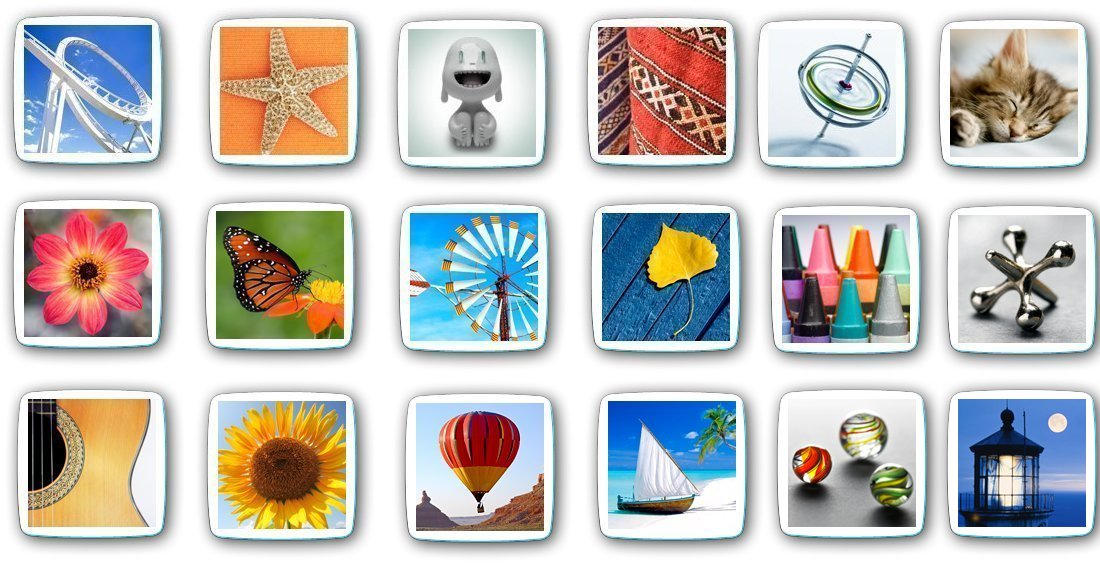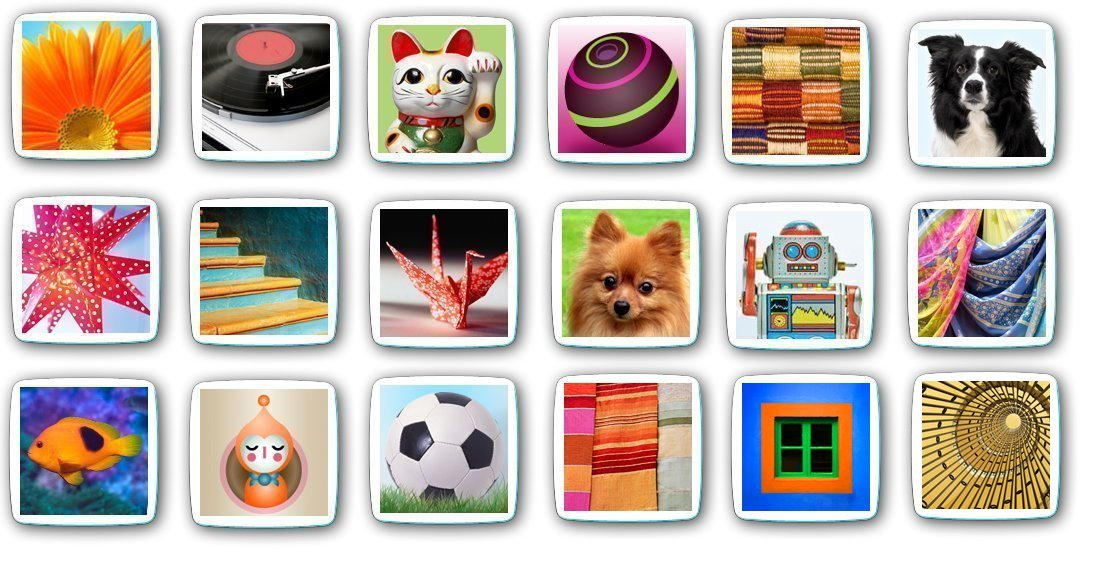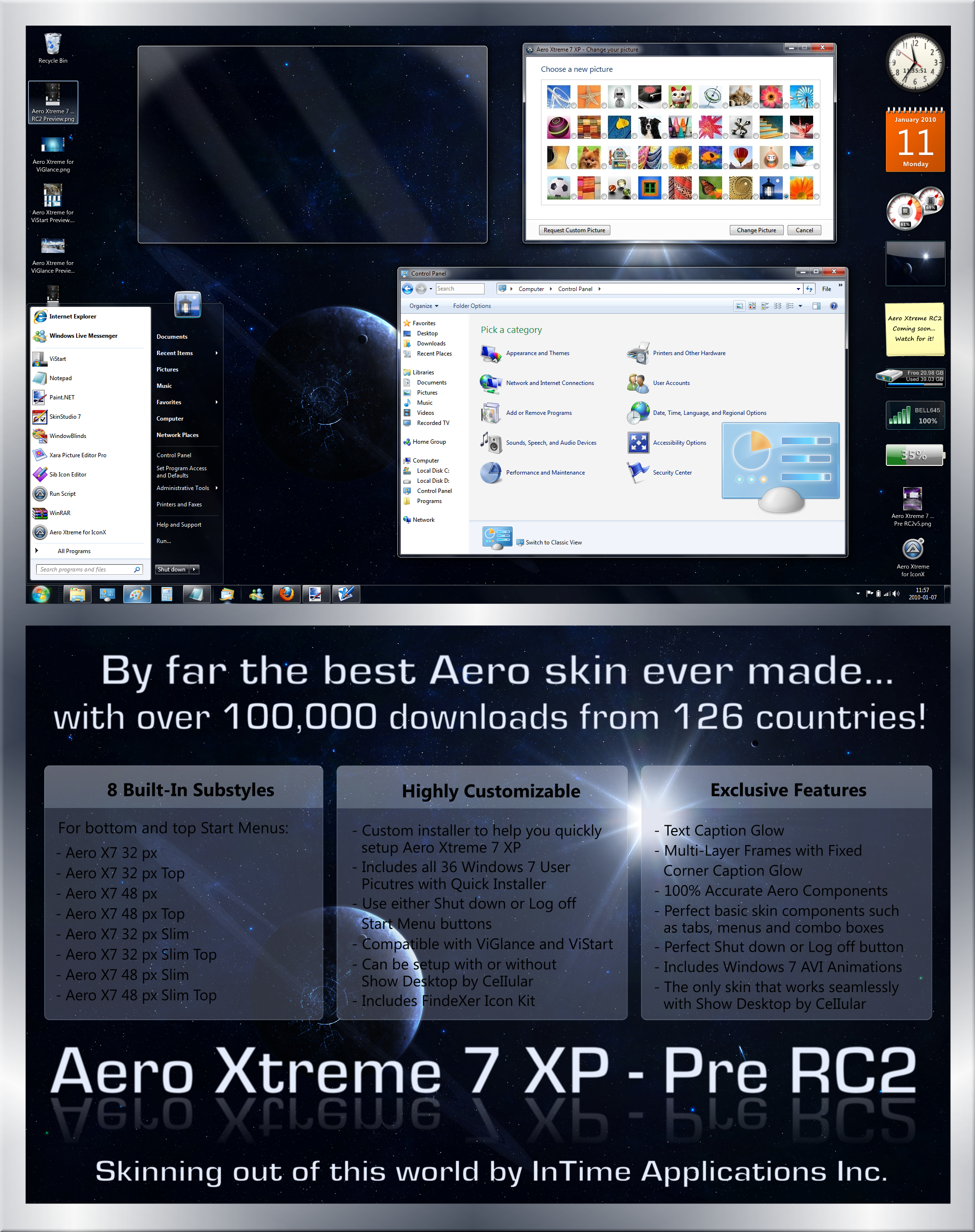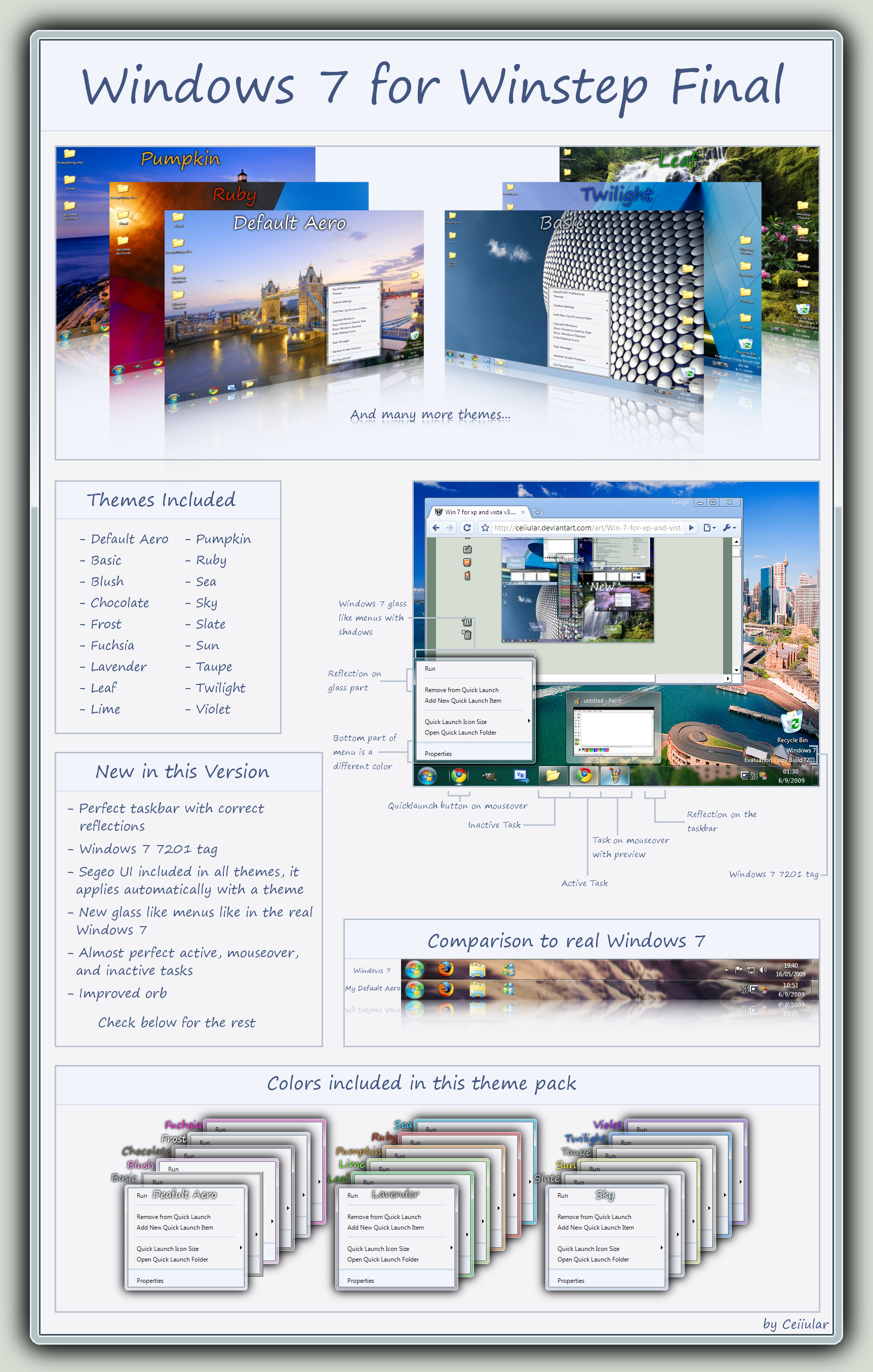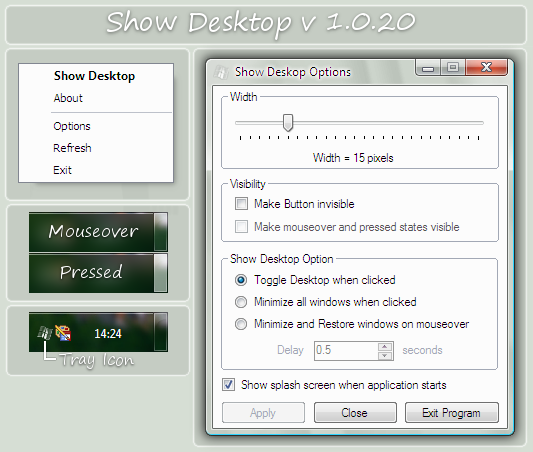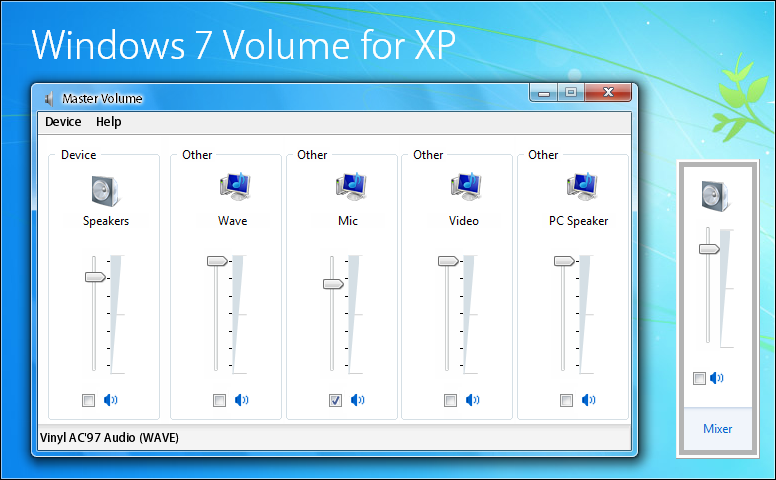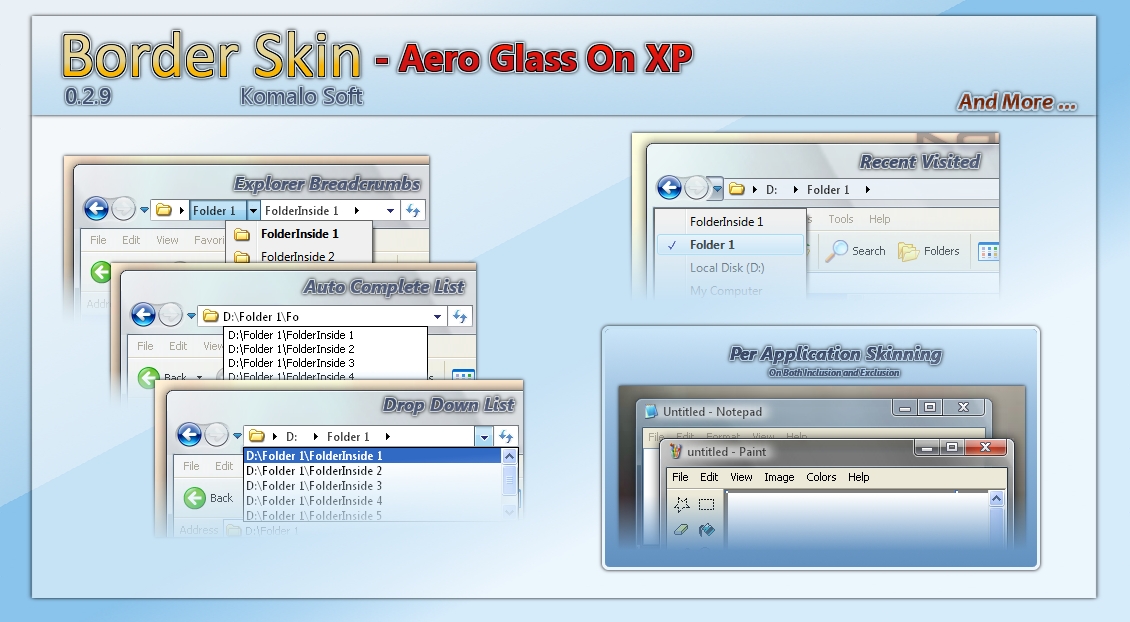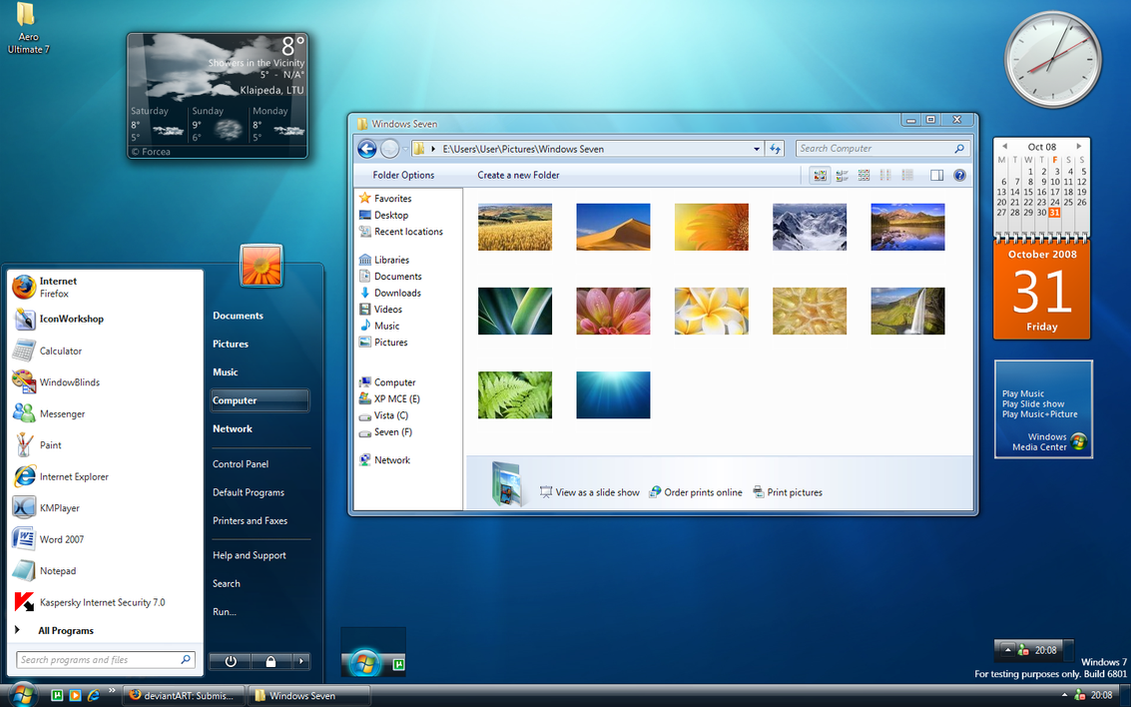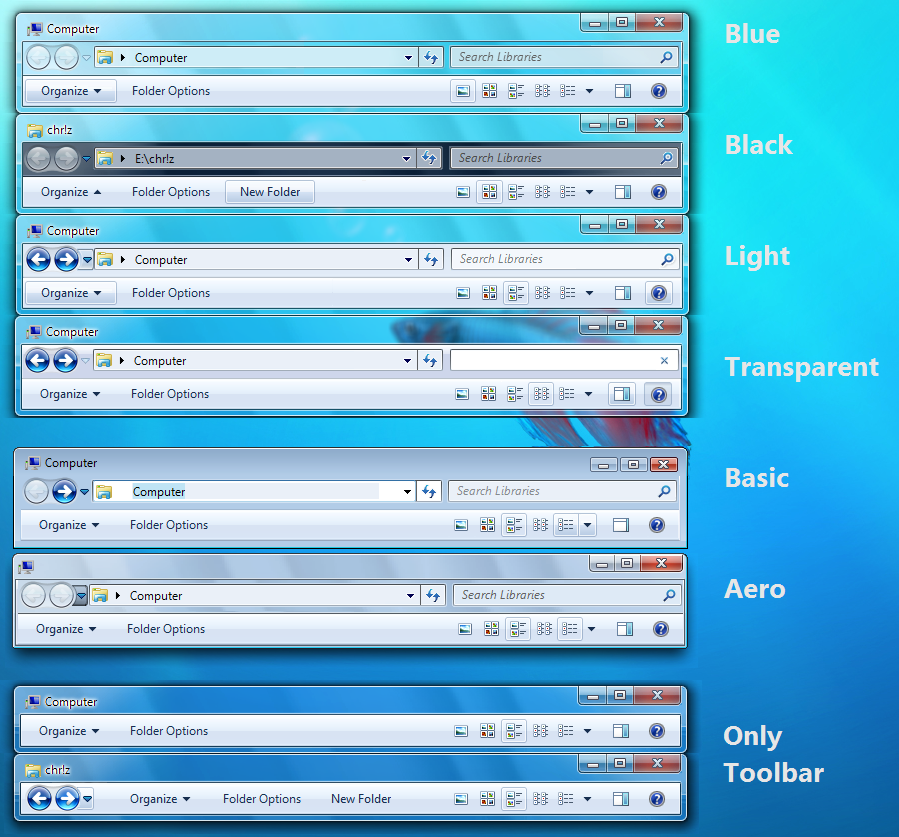TheDoctor
Búa Đá

Chú ý: Bài viết này không phải của mình mà là của thím hoanghuy1903 (bài viết này từ thời VN-Zoom.Com, một trong những bài viết mà mình yêu thích nhưng tiếc là database có lẽ ad chưa backup được). Hôm nay đang rảnh, bỗng nhớ lại kỉ niệm ngày xưa trên VNZ khi còn học TH lúc còn ở VN nên mình quyết định viết lại bài này trên VN-Zoom.Org. Mình chỉ tổng hợp lại từ các nguồn sử dụng bài viết này và Wayback Machine. Nếu có gì sai sót mong mọi người góp ý  (một số phần mình đã lược bỏ để giảm độ dài bài viết nhưng nếu mọi người thấy cần thiết cứ góp ý để mình bổ sung lại vào)
(một số phần mình đã lược bỏ để giảm độ dài bài viết nhưng nếu mọi người thấy cần thiết cứ góp ý để mình bổ sung lại vào)
Bài viết này của tác giả cũng đã viết từ khá lâu, nên mọi người có làm gì trên Windows XP thì tốt nhất nên làm cái System Restore trước khi vọc
 (một số phần mình đã lược bỏ để giảm độ dài bài viết nhưng nếu mọi người thấy cần thiết cứ góp ý để mình bổ sung lại vào)
(một số phần mình đã lược bỏ để giảm độ dài bài viết nhưng nếu mọi người thấy cần thiết cứ góp ý để mình bổ sung lại vào)Bài viết này của tác giả cũng đã viết từ khá lâu, nên mọi người có làm gì trên Windows XP thì tốt nhất nên làm cái System Restore trước khi vọc

Sau khi thực hiện hết các phần được hướng dẫn sau, bạn sẽ có một desktop giống Windows 7 đến 95% và chạy nhẹ nhàng, chỉ cần máy có cấu hình tầm trung (Pen 4,RAM 1G) là có thể chạy rất mượt
Đây là ảnh của em nó sau khi hoàn tất:

Đầu tiên cần phải cài một bộ pack giả lập Windows 7 để có theme, hình nền, âm thanh và icon ví dụ như Seven Remix, Sevenmizer... (không nên dùng Seven Transformation Pack). Ở đây em thấy Sevenmizer 1.2 là OK nhất.
Link tải: http://www.softpedia.com/progDownload/SevenMizer-Download-140100.html
Sau đây là phần hướng dẫn chi tiết:

Windows7 Bootscreenpack for XP by PeterRollar on DeviantArt
www.deviantart.com
Trong file rar tải về sẽ có một file bootpack.tbs dùng TuneUp Ultilities Styler để thay màn hình boot, và một thư mục windows7startup.Giải nén 2 file startup.bmp và activate.reg vào thư mục WINDOWS sau đó chạy file activate.reg là xong.

Win7 RTM Logon XP EN by PeterRollar on DeviantArt
www.deviantart.com
Để thay màn hình đăng nhập, bạn ghi đè file logonui.exe trong WINDOWS\system32 bằng file mới, nên backup lại trước.
Nếu muốn thay hình đại diện trong màn hình logon thì mở logonui.exe bằng Reshacker.Đến bitmaps và lưu Bitmap 113 vào desktop.Bây giờ bạn có thể chọn một hình bmp bất kỳ trong file nén tải về dưới đây và replace vào bitmap 113 và bitmap 119. Lưu lại file logonui.exe là hoàn tất.



Download và làm theo hướng dẫn trong file readme đi kèm.
Nếu ai có WindowBlinds có thể dùng theme này:

Aero Xtreme 7 XP RC2 by IanITAInc on DeviantArt
www.deviantart.com

Để giả lập Superbar của Win 7 thì viGlance là ứng dụng tốt nhất cho đến hiện nay (nhẹ, hỗ trợ jumplist cho một số ứng dụng như Word, Excel, Notepad...)

Tải tại đây: http://lee-soft.com/viglance/
(Ở phần option nên chọn hết tất cả trừ cái đầu tiên)
Còn ai có Winstep thì có thể dùng theme cực đẹp và giống thật sau đây: Windows 7 for Winstep Final-CeIIular.deviantart.com:

Xem thêm và tải tại đây:
http://ceiiular.deviantart.com/art/W...inal-125368862
Tiếp theo là chương trình Show Desktop để tạo nút hình chữ nhật ở cuối taskbar của Windows 7, với đầy đủ tính năng như hàng thật cũng của CeIIular bên Deviantart. Khi lướt chuột qua nút này, nó sẽ hiển thị các khung cửa sổ hoàn toàn trong suốt như tính năng Aero Peek trong Windows 7, và khi bấm chuột vào thì nó sẽ đưa bạn ra lại màn hình desktop. Yêu cầu .NET Framework 3.5.

Nếu ai dùng theme Windowblind thì khỏi cần bước này
viStart, ứng dụng tốt nhất giả lập Start menu của Win 7 hỗ trợ:
- Biến đổi hình ảnh khi lướt chuột qua (rollover images)
- Search file và program trong máy một cách nhanh chóng

Hiện nay bản chính thức của viStart đã hỗ trợ làm mờ (blur) giống Win 7, tải tại đây:
http://www.lee-soft.com/vistart/.
Vista Rainbar: https://www.softpedia.com/get/System/OS-Enhancements/Vista-Rainbar.shtml
Windows Sidebar (hàng chính chủ của Microsoft, lấy từ Windows Vista) (cài Alky for Applications trước, sau đó cài Windows Sidebar sau, làm theo hướng dẫn): http://alkyforapplications.net/
Hiện tại link đã die (tác giả đã xoá bài viết + file trên Deviantart, chỉ còn bản Tiếng Đức, Nga) thím nào có (đã download rồi) hi vọng upload lên
Link tiếng Đức: https://www.deviantart.com/peterrollar/art/German-CAD-2010-Beta2-170052858
Link tiếng Nga: https://www.deviantart.com/habetdin/art/Russian-CAD-2010-EDITION-v2-0-179803585
Để giả lập hiệu ứng cao cấp và đẹp mắt này trên Win XP, chúng ta có thể dùng 1 trong 2 chương trình sau đây:
WinFlip 0.5

TopDesk 1.5.3

Bây giờ bạn sẽ có một phiên bản hoàn hảo của System Properties với giao diện và chức năng đầy đủ (dùng thì biết).
Link tải: http://www.mediafire.com/?64vv7yhybz0t37o
Hướng dẫn: chạy file wfpdisable.exe trước để tắt File System Protection, sau đó chạy win7_prop-installerv1.3.exe để cài đặt. Cuối cùng khởi động lại là hoàn tất.

Link: https://www.deviantart.com/sagorpirbd/art/Windows-7-Mod-for-XP-Perfect-136084498
Tải về, sau đó giải nén thành nhiều thư mục con: Cpl Files, Explorer,Replacer,System Files rồi dùng công cụ Replacer.cmd để thay thế các file hệ thống một cách an toàn.(file explorer.exe bỏ vào thư mục WINDOWS, các file còn lại .cpl, .dll thì đều bỏ vào trong WINDOWS\system32).Xong khởi động lại bạn sẽ có được các thành phần sau sẽ giống y Win 7:
- Hộp thoại desktop properties
- Disk Cleanup
- Security Center
- Hộp thoại About Windows
- Copy, move, delete files animation trên các hộp thoại tương ứng
- Icon internet, loa ở khay hệ thống
* Chú ý: Không nên thay shell32.dll trong bộ này mà thay bằng file shell32.dll mình mới mod lại và update phía dưới.

Download: https://www.deviantart.com/peterrollar/art/Getting-Started-125094912
Bạn có thể lưu file gettingstarted.cpl ở đâu cũng được, sau đó tạo một cái shortcut, trong phần properties chọn Change icon rồi browse đến thư mục đã giải nén và chọn file ico đi kèm, xong move shortcut này vào Documents and settings\all users\startmenu\programs. Vậy là bạn có thể truy cập vào nó từ start menu và đem ra lòe bạn bè bất cứ lúc nào cần

Download: https://www.deviantart.com/fediafedia/art/Windows-7-Volume-mod-for-XP-115868137
Vào C:\windows\system32, tìm file sndvol.exe và copy lại để backup.
Nhấn Win+R và gõ dllcache, click ok, copy file sndvol.exe mới vào window mở ra. Sau đó vào C:\windows\system32 và copy file sndvol.exe mới vào đó luôn.Cũng có thể vào Safe mode để thay.
Windows Explorer
Windows Explorer của Win 7 có rất nhiều thay đổi so với XP.
Đầu tiên ta sẽ đến với thành phần hay được quan tâm nhất: khung viền (windows border) trong suốt. Có vài chương trình hỗ trợ việc này như FastAero,
Theo mình thì trong số này, Border Skin bản 0.2.9 của Komalo là tốt nhất vì nó có thể thay đổi cửa sổ explorer thành giống như vista hay 7, bao gồm cả breadcrumb address bar, 2 nút back và forward, hỗ trợ nhiều màu sắc, blur, reflection, tùy biến loại trừ và bổ sung các cửa sổ mà BS nhận nhầm hay không phù hợp, đa ngôn ngữ.
Tải bản có Việt hóa tại đây: http://www.mediafire.com/?8w91atoabsgw85y
Yêu cầu .NET Framework 3.5 hoặc cao hơn. Sau khi cài đặt xong giải nén file Vietnamese.ini bỏ vào Languages trong thư mục bạn đã cài, rồi kick chuột phải ở biểu tượng BS dưới taskbar chọn Preferences, trong thẻ General phần language chọn Vietnamese để có giao diện Tiếng Việt.

Xem thêm về BS tại link gốc: http://komalo.deviantart.com/art/Bor...-2-9-174472636
Navigation Pane ở bên trái
Findexer là một công cụ giúp Explorer trông giống Windows 7 hơn bằng cách thêm vào một Favorite bar

Đầu tiên các bạn download Findexer ở đây: http://tomseffect.com/LessClix/FindeXer/FindeXer.zip
Bước kế tiếp các bạn giải nén và kick chuột chạy Register.bat, làm theo hướng dẫn sau đó khởi động lại explorer.exe(Không cần khởi động lại máy). Khi hoàn thành thì các bạn sẽ thấy một thanh Sidebar xuất hiện bên trái như hình
Lưu ý : Nếu không thể cài đặt được thì các bạn cần cài đặt MS Runtime Libraries
Để ẩn hiện Findexer, ta chọn View > Explorer bar > Findexer
Tiếp theo các bạn chỉnh thông số cho Findexer bằng cách nhắp chuột phải vào Findexer > chọn Findexer Option
Ở cửa sổ hiện ra thay đổi các thông sô như sau
HotTrack (BG) Color: R: 233 G: 233 B: 233
HotItem Color : Black
Item size : 16
Font: Segoe UI, size 9, Black
Tick chọn Load Findexer in .... , Enable HotTracking và Use both(ở tab Item)
Ở tab Separators, chọn màu cho Separator là màu trắng và Line thickness là 1
Sau đó kéo và thả những mục mà mình muốn xuất hiện như Downloads,Computer, Disk drives..., thay đổi Icon cho chúng giống Windows 7 bằng các Icon ở đây
http://www.mediafire.com/?639lh83cfrn78h7
Cuối cùng đừng quên lưu lại thiết lập bằng cách nhắp chuột phải và chọn Save curent Config.
Styler Toolbar

Download: https://www.deviantart.com/chrizlu/art/Windows-7-StylerToolbar-102284191
Bạn cần có Styler Toolbar cài đặt sẵn để apply skin cho toolbar. Tải Styler tại đây: https://www.majorgeeks.com/mg/getmirror/styler,1.html
Vista Drive Icon1.4: Tiện ích nhỏ gọn làm cho các ổ đĩa của bạn giống như trong Win 7 cùng tính năng hữu ích hiển thị trực quan mức độ sử dụng dung lượng ổ đĩa của bạn.

Link download: http://drvicon.sourceforge.net/
Menu chuột phải trên desktop
Hôm nay mình sẽ hướng dẫn bí kíp tạo menu chuột phải giống Win 7 với các mục Screen resolution, Gadgets, Personalize cho Win XP.
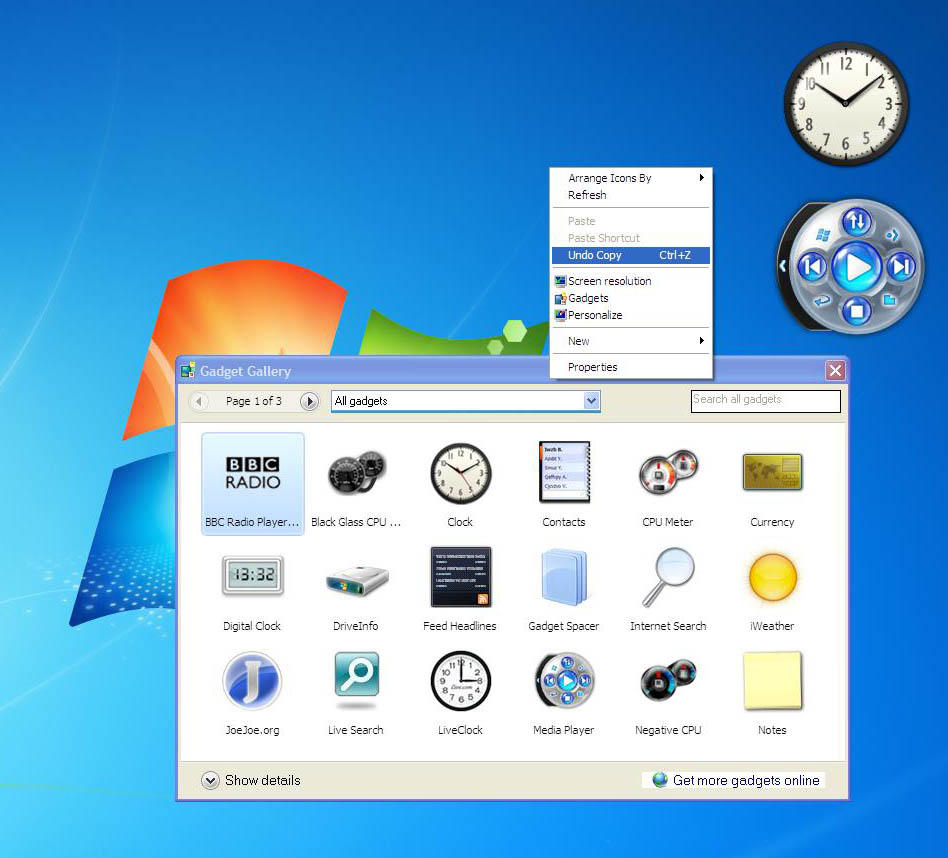
Đầu tiên, download cái này.
Giải nén folder Fast Explorer vào X:\Program Files\ (với X là ổ đĩa bạn cài XP).
Chạy Fast Explorer.exe, đợi cho nó load xong. Chọn mục Submenu Items, bạn sẽ có sẵn một menu cho File folder background
Bấm OK là hoàn tất.
Đặc biệt, để sử dụng menu Gadgets vì trong XP không có hỗ trợ gadget nên bạn có thể thay vào Application phía bên phải đường dẫn đến file chạy chương trình giả lập Windows Sidebar của bạn (ví dụ: "C:\Program Files\Vista Rainbar\Rainmeter.exe") và có thể thêm vào mục menu hint chú thích cho menu item tương ứng tùy thích (ví dụ: Screen resolution -> menu hint: Adjust your display resolution).
Bạn cũng có thể thêm vào một menu item và đặt tên lại là Next desktop background, tại phần Application là: "shell32.dll,Control_RunDLL desk.cpl ,1" rồi bấm vào nút hình mũi tên lên để di chuyển menu này lên trên cùng, giả tính năng desktop slideshow của Win 7.
Muốn menu chuột phải trở lại như cũ, bạn cũng vào Submenu Items rồi xóa hết các mục là xong.
Để xóa Intel Graphic Properties trên menu chuột phải để đưa các mục mới thêm vào gần phía cuối menu hơn: http://www.mediafire.com/?mjl43zidzmm. Tải về, chạy file Remove Intel Menu.reg là xong.

Bộ icon Win 7 full cho XP
Một trong những thành phần không thể thiếu của một hệ điều hành là hệ thống các icon. Xin giới thiệu với các bạn bộ full 282 icon (đinh dạng .ico) được trích xuất từ Windows 7 bản chính thức.
Link download: http://www.mediafire.com/?t5gvhmht6n0b8wg
Hướng dẫn dùng Reshacker để tinh chỉnh một số thứ khác
Sau đây mình sẽ hướng dẫn các bạn điều chỉnh một số thứ nhỏ-nhưng làm nên sự hoàn hảo cho bản giả lập Win 7 này) bằng phần mềm RESHACKER.
Đầu tiên là chỉnh lại icon của explorer.exe. Những bạn có dùng viGlance đều biết, khi mở một cửa sổ Windows Explorer bất kỳ, dưới taskbar sẽ xuất hiện hình ảnh của My Computer thay vì là Libraries như trong Win 7. Để khắc phục điều này ta làm như sau:
- Mở explorer.exe trong thư mục gốc WINDOWS bằng reshacker.
- Vào phần Icon Group --> 100--> 1033, click chuột phải chọn Replace Resource...
- Trong cửa sổ hiện ra, chọn Open file with new icon, browse đến thư mục chứa icon Win 7 đã down về (phần trên), chọn file ico hình Libraries số 190. Nhấn Replace là xong. Nó sẽ báo là "Out of system resource" nhưng không sao, cứ OK bỏ qua.
- Từ menu chọn Save (nhớ tắt explorer.exe bằng Task manager trước mới save được - cách này thì sẽ không cần phải vào Safemode để làm)
- Phần 2: Menu taskbar
Trong menu chuột phải của taskbar trong Win 7 thì dòng để gọi Task Manager là "Start Task Manager". Nhưng trong XP thì nó chỉ là "Task Manager". Để chỉnh lại cho nó giống thì tiếp tục mở explorer.exe bằng reshacker.
- Vào phần Menu --> 205 --> 1033
- Trong khung bên phải tới dòng có chữ Task Manager thêm vào đằng trước chữ Start xong nhấn Compile Script, save đúng đường dẫn lại là xong.
Phần 3: Tạo nền nhiều màu sắc khác nhau cho viStart.
viStart là ứng dụng rất tuyệt vời để thay thế Start menu mặc định trong XP, nhưng mỗi tội là chẳng có nhiều màu để thay cho tương ứng với theme. Sau một thời gian lùng sục trên Deviantart, mình đã tìm ra các skin nhiều màu của viStart.
Down tại đây: http://www.mediafire.com/?nmvgi31ac5razo4
Giải nén file vừa tạo, trong thư mục Skin, bạn muốn thay màu nào thì chọn file tương ứng, bỏ vào Resources và đổi tên lại là StartMenu.png (nhớ tắt viStart trước).
Desktop Background Slideshow
Để Windows XP cũng có thể có slideshow ảnh nền desktop như trong Windows 7, ta cần dùng chương trình-dự án đã bị hủy bỏ của Microsoft: Powertoy Background Switcher.
Download: http://www.mediafire.com/?yebiwf4xypaqqq3
Trong file tải về bạn có thể chạy bgswitch.exe (bản gốc) hoặc XpSlideShowSetup.exe(bản được recompiled) để cài đặt(nên chọn bản recompiled). Chương trình sẽ tự động tạo thêm một tab mới trong desktop properties là Slideshow để tùy chọn.
Bạn có thể đặt đường dẫn đến thư mục chứa ảnh làm slideshow hình nền và thời gian thay đổi hình tùy thích.
Bộ game Win 7 cho XP + Game Explorer
Microsoft Games: https://www.adrive.com/public/avwRR7/Games-5270.rar
Game Explorer (tiếng Đức): http://www.mediafire.com/file/kyaaom49741ayw1/Game_Explorer.exe/file
Tạm thời link cũ đã die, dùng tạm link game của bên VistaNếu thím tác giả cũ còn giữ file có gì hi vọng upload lên cho anh em
Shell32.dll 7 mod for XP final
Sau một thời gian mod lại file shell32.dll trong bộ "7 mod XP perfect" đã giới thiệu ở trên và fix lỗi. Mình xin giới thiệu file shell32.dll mới với các tính năng mới sau:
- Hộp thoại di chuyển, copy và delete file mới với các mục Speed, Time remaining, Current file và animation AVI từ Windows 7 RC build 7100
- Các hộp thoại replace file & folder, delete file, folder & shortcut mới với bitmap được lấy ra từ Windows 7 RTM
Các bạn có thể xem và download trong Deviantart của mình tại đây: http://dark-knight193.deviantart.com...fect-252032796
Bảng chấm điểm hệ thống (Windows Experience Index) cho XP
Do một số bạn có hỏi cái này nên hôm nay mình sẽ chia sẻ cách làm bảng System score trong Win 7 cho XP (chỉ là hàng giả )
Đầu tiên, bạn có thể tìm trên mạng một hình của bảng chấm điểm Win 7 với độ phân giải tốt hoặc chyển qua Win 7 xịn chụp màn hình lại (cách này đảm bảo score chính xác 100%)
Sau đó dùng Photoshop hay Paint cũng được cắt lại cho phù hợp, lưu lại với dạng bitmap rồi dùng reshacker thay vào phần bitmap trong file gettingstarted.cpl trong phần "System tray icon, shell32.dll và các thư linh tinh khác" ở trên rồi save lại, đặt tên và lưu ở đâu đó tùy ý rồi tạo một cái shortcut đến Startmenu tương tự như đã làm với Getting Started để có bảng Performance của Win 7 .
Hoặc nếu lười quá thì down cái này về : http://www.mediafire.com/?3s6dluctknocu7k
Sửa lần cuối: